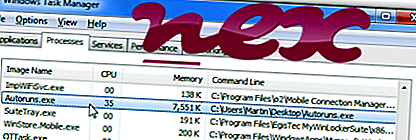
Autostart program görüntüleyicisi olarak bilinen işlem, Sysinternals - www.sysinternals.com (technet.microsoft.com/en-us/sysinternals) tarafından geliştirilen Sysinternals Utilities veya Sysinternals autoruns yazılımlarına aittir.
Açıklama: Autoruns.exe, Windows için gerekli değildir ve genellikle sorunlara neden olur. Autoruns.exe, kullanıcının profil klasörünün bir alt klasöründe veya bazen C: \ - normalde C: \ Kullanıcılar \ KULLANICIADI \ Downloads \ Autoruns \ veya C: \ Kullanıcılar \ KULLANICIADI \ Masaüstü \ alt klasöründe bulunur. Windows 10/8/7 / XP'de bilinen dosya boyutları 680.600 bayt (tüm olayların% 16'sı), 727.712 bayt ve 9 çeşididir.
Program görünür bir pencereye sahiptir. Autoruns.exe dosyası bir Windows sistem dosyası değil. Autoruns.exe dosyası dijital olarak imzalanmıştır. Autoruns.exe uygulamaları izleyebilir ve internete bağlanabilir. Bu nedenle teknik güvenlik derecesi % 23 tehlikelidir ; ancak kullanıcı yorumlarını da okumalısınız.
Bu varyantı kaldırmak için: Program otomatik çalıştırmalarını veya Sysinternals Yardımcı Programlarını kaldırabilir veya yazılım satıcısından [1] [2] destek isteyebilirsiniz. Windows Denetim Masası'ndaki otomatik yazılımları veya Sysinternals Yardımcı Programları'nı (Yazılım veya Programlar bölümü) tıklatın.- Autoruns.exe, kullanıcının "Belgeler" klasörünün bir alt klasöründe bulunuyorsa, güvenlik derecelendirmesi % 13 tehlikelidir . Dosya boyutu 593.080 bayt (tüm olayların% 28'i), 661.184 bayt, 660.160 bayt, 398.912 bayt veya 703.352 bayttır. Program görünür bir pencereye sahiptir. Dosya dijital olarak imzalanmıştır. Autoruns.exe bir Windows çekirdek dosyası değil. Autoruns.exe uygulamaları izleyebilir. Bu varyantı kaldırmak için: Sysinternals Yardımcı Programlarını kaldırabilir veya Destek ekibinden yardım isteyebilirsiniz. Kaldırmak için Windows Denetim Masası'ndaki (Yazılım veya Programlar bölümü) Sysinternals Yardımcı Programları'na veya Müşteri Desteği için technet.microsoft.com adresine gidin.
- Autoruns.exe, "C: \ Program Files" alt klasöründe bulunuyorsa, güvenlik derecelendirmesi % 10 tehlikelidir . Dosya boyutu 646.264 bayt (tüm olayların% 20'si), 650.392 bayt, 671.904 bayt, 670.880 bayt veya 731.000 bayttır. Windows çekirdek dosyası değil. Dosyanın dijital imzası var. Autoruns.exe uygulamaları izleyebilir ve internete bağlanabilir. Bu varyantı kaldırma: Programı tamamen kaldırmak istiyorsanız, Denetim Masası ⇒ Yazılım ⇒ Toplam Komutan'a gidin .
- Autoruns.exe geçici dosyalar için Windows klasörünün bir alt klasöründe bulunuyorsa, güvenlik derecelendirmesi % 23 tehlikelidir . Dosya boyutu 746.128 bayt (tüm olayların% 25'i), 716.456 bayt, 666.816 bayt veya 591.040 bayttır.
- Autoruns.exe dosyası C: \ Windows alt klasöründe bulunuyorsa, güvenlik derecesi % 0 tehlikelidir . Dosya boyutu 716.448 bayttır.
Önemli: Bazı kötü amaçlı yazılımlar, Autoruns.exe olarak kendini kamufle eder. Bu nedenle, bir tehdit olup olmadığını görmek için bilgisayarınızdaki Autoruns.exe işlemini kontrol etmelisiniz. Bilgisayarınızın güvenliğini doğrulamak için Güvenlik Görev Yöneticisi'ni öneririz. Bu, Washington Post ve PC World'ün En İyi İndirmeler'inden biriydi.
Temiz ve düzenli bir bilgisayar Otomatik Çalıştırma ile ilgili sorunlardan kaçınmak için temel gereksinimdir. Bu, kötü amaçlı yazılım taraması yapmak, 1 cleanmgr ve 2 sfc / scannow kullanarak sabit sürücünüzü temizlemek, artık ihtiyacınız olmayan 3 programı kaldırmak, Otomatik Başlatma programlarını kontrol etmek (4 msconfig kullanarak) ve Windows'un 5 Otomatik Güncellemesini etkinleştirmek anlamına gelir. Daima periyodik yedekleme yapmayı veya en azından geri yükleme noktalarını ayarlamayı unutmayın.
Gerçek bir sorunla karşılaşırsanız, yaptığınız son şeyi veya sorun ilk kez ortaya çıkmadan önce yüklediğiniz son şeyi hatırlamaya çalışın. Sorununuza neden olan işlemleri tanımlamak için 6 resmon komutunu kullanın. Windows'u yeniden yüklemek yerine, ciddi sorunlar için bile, yüklemenizi onarmanız veya Windows 8 ve sonraki sürümleri için 7 DISM.exe / Online / Cleanup-image / Restorehealth komutunu yürütmeniz daha iyidir. Bu, işletim sistemini veri kaybetmeden onarmanıza izin verir.
Bilgisayarınızdaki Autoruns.exe işlemini analiz etmenize yardımcı olmak için aşağıdaki programların yardımcı olduğu kanıtlanmıştır: Güvenlik Görev Yöneticisi, klavye ve tarayıcı izleme veya Otomatik Başlatma girdileri gibi katıştırılmış gizli işlemler de dahil olmak üzere çalışan tüm Windows görevlerini görüntüler. Benzersiz bir güvenlik riski derecelendirmesi, işlemin potansiyel casus yazılım, kötü amaçlı yazılım veya Truva atı olma olasılığını gösterir. B Malwarebytes Anti-Malware, uyku casus yazılımlarını, reklam yazılımlarını, Truva atlarını, tuş kaydedicileri, kötü amaçlı yazılımları ve izleyicileri sabit diskinizden algılar ve kaldırır.
İlgili dosya:
excel.exe oberontb.dll hpkbdapp.exe Autoruns.exe nox_adb.exe dlprotect.exe sfkex64.exe systools.dll flashgetbho.dll winsrv.exe youtubedownloadertoolbarie.dll












